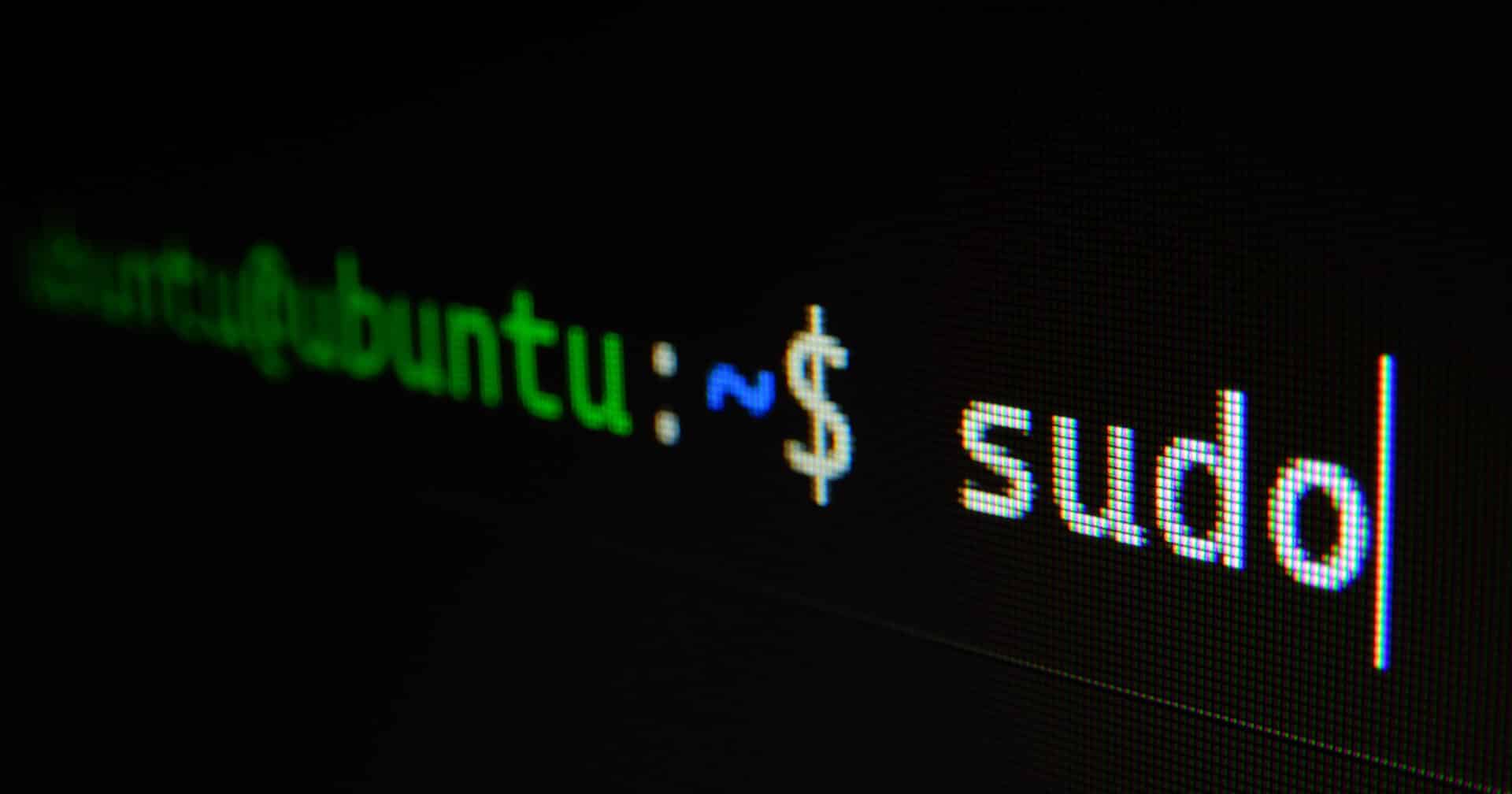
[fusion_builder_container type=”flex” hundred_percent=”no” hundred_percent_height=”no” hundred_percent_height_scroll=”no” align_content=”stretch” flex_align_items=”flex-start” flex_justify_content=”flex-start” flex_wrap=”wrap” hundred_percent_height_center_content=”yes” equal_height_columns=”no” container_tag=”div” hide_on_mobile=”small-visibility,medium-visibility,large-visibility” status=”published” border_style=”solid” box_shadow=”no” box_shadow_blur=”0″ box_shadow_spread=”0″ gradient_start_position=”0″ gradient_end_position=”100″ gradient_type=”linear” radial_direction=”center center” linear_angle=”180″ background_position=”center center” background_repeat=”no-repeat” fade=”no” background_parallax=”none” enable_mobile=”no” parallax_speed=”0.3″ background_blend_mode=”none” video_aspect_ratio=”16:9″ video_loop=”yes” video_mute=”yes” pattern_bg=”none” pattern_bg_style=”default” pattern_bg_opacity=”100″ pattern_bg_blend_mode=”normal” mask_bg=”none” mask_bg_style=”default” mask_bg_opacity=”100″ mask_bg_transform=”left” mask_bg_blend_mode=”normal” absolute=”off” absolute_devices=”small,medium,large” sticky=”off” sticky_devices=”small-visibility,medium-visibility,large-visibility” sticky_transition_offset=”0″ scroll_offset=”0″ animation_direction=”left” animation_speed=”0.3″ animation_delay=”0″ filter_hue=”0″ filter_saturation=”100″ filter_brightness=”100″ filter_contrast=”100″ filter_invert=”0″ filter_sepia=”0″ filter_opacity=”100″ filter_blur=”0″ filter_hue_hover=”0″ filter_saturation_hover=”100″ filter_brightness_hover=”100″ filter_contrast_hover=”100″ filter_invert_hover=”0″ filter_sepia_hover=”0″ filter_opacity_hover=”100″ filter_blur_hover=”0″][fusion_builder_row][fusion_builder_column type=”1_1″ layout=”1_1″ align_self=”auto” content_layout=”column” align_content=”flex-start” valign_content=”flex-start” content_wrap=”wrap” center_content=”no” column_tag=”div” target=”_self” hide_on_mobile=”small-visibility,medium-visibility,large-visibility” sticky_display=”normal,sticky” order_medium=”0″ order_small=”0″ hover_type=”none” border_style=”solid” box_shadow=”no” box_shadow_blur=”0″ box_shadow_spread=”0″ background_type=”single” gradient_start_position=”0″ gradient_end_position=”100″ gradient_type=”linear” radial_direction=”center center” linear_angle=”180″ lazy_load=”none” background_position=”left top” background_repeat=”no-repeat” background_blend_mode=”none” sticky=”off” sticky_devices=”small-visibility,medium-visibility,large-visibility” absolute=”off” filter_type=”regular” filter_hover_element=”self” filter_hue=”0″ filter_saturation=”100″ filter_brightness=”100″ filter_contrast=”100″ filter_invert=”0″ filter_sepia=”0″ filter_opacity=”100″ filter_blur=”0″ filter_hue_hover=”0″ filter_saturation_hover=”100″ filter_brightness_hover=”100″ filter_contrast_hover=”100″ filter_invert_hover=”0″ filter_sepia_hover=”0″ filter_opacity_hover=”100″ filter_blur_hover=”0″ transform_type=”regular” transform_hover_element=”self” transform_scale_x=”1″ transform_scale_y=”1″ transform_translate_x=”0″ transform_translate_y=”0″ transform_rotate=”0″ transform_skew_x=”0″ transform_skew_y=”0″ transform_scale_x_hover=”1″ transform_scale_y_hover=”1″ transform_translate_x_hover=”0″ transform_translate_y_hover=”0″ transform_rotate_hover=”0″ transform_skew_x_hover=”0″ transform_skew_y_hover=”0″ transition_duration=”300″ transition_easing=”ease” scroll_motion_devices=”small-visibility,medium-visibility,large-visibility” animation_direction=”left” animation_speed=”0.3″ animation_delay=”0″ last=”true” border_position=”all” first=”true” min_height=”” link=””][fusion_text columns=”” column_min_width=”” column_spacing=”” rule_style=”” rule_size=”” rule_color=”” hue=”” saturation=”” lightness=”” alpha=”” content_alignment_medium=”” content_alignment_small=”” content_alignment=”” hide_on_mobile=”small-visibility,medium-visibility,large-visibility” sticky_display=”normal,sticky” class=”” id=”” margin_top=”” margin_right=”” margin_bottom=”” margin_left=”” fusion_font_family_text_font=”” fusion_font_variant_text_font=”” font_size=”” line_height=”” letter_spacing=”” text_transform=”” text_color=”” animation_type=”” animation_direction=”left” animation_color=”” animation_speed=”0.3″ animation_delay=”0″ animation_offset=”” logics=””]
Introduktion
Denne serie er en del af 4 guides!
- Opret en SUDO bruger på Ubuntu (Denne Guide)
- Hostname, timezone, locales på Ubuntu
- Sådan konfigureres SSH-nøgler på Ubuntu
- Beskyt din OpenSSH server på Ubuntu
Når du opretter en ny Ubuntu server, bør du udføre nogle vigtige konfiguration trin som en del af den indledende opsætning. Disse trin vil øge sikkerheden og anvendeligheden af din server. – Denne guide omhandler SUDO bruger.
INFO -1 – I denne guide bruger jeg en gratis SSH client som hedder mobaxterm – Download mobaxterm HER
Trin 1 — Log ind som root
For at logge på din server skal du kende din servers offentlige IP-adresse, samt din servers root adgangskode.
Hvis du ikke allerede er forbundet til din server, skal du logge ind nu som root-bruger. Jeg anbeflaer du bruger mobaxterm
Accepter advarslen om værtens ægthed, hvis den vises. Skriv nu din root-adgangskode for at logge ind.
OBS.: Hvis det er første gang, du logger på serveren med en adgangskode, kan du blive bedt om at ændre root-adgangskoden.
Om ROOT brugeren
“root” er den administrative bruger i et Linux-miljø! root har adgang til alt på din server. På grund af de øgede privilegier for root-kontoen, frarådes det at bruge den regelmæssigt.
Derfor skal er næste trin er at oprette en ny brugerkonto med reducerede rettigheder til daglig brug.
Senere i guiden viser vi dig, hvordan du midlertidigt får øgede privilegier til de tidspunkter, hvor du har brug for dem.
Trin 2 — Oprettelse af en ny bruger
Når du er logget ind som “root”, vil du være i stand til at tilføje en ny brugerkonto. I fremtiden vil er det menningen logge ind med denne nye konto i stedet for “root” brugeren.
I dette eksempel opretter en ny bruger kaldet “bobby”, men du bør erstatte “bobby” med et andet brugernavn, som du kan lide (Dog frarådes admin osv):
[/fusion_text][fusion_syntax_highlighter language=”x-sh” hide_on_mobile=”small-visibility,medium-visibility,large-visibility”]YWRkdXNlciBib2JieQ==[/fusion_syntax_highlighter][fusion_text hide_on_mobile=”small-visibility,medium-visibility,large-visibility” sticky_display=”normal,sticky” animation_direction=”left” animation_speed=”0.3″ animation_delay=”0″]
Når du køre overstående kommando, vil du blive stillet et par spørgsmål om din nye konto! Det første er hvilken din adgangskode du vil bruge.
Indtast en stærk adgangskode som du kan huske, og udfyld eventuelt yderligere oplysninger, hvis du ønsker det.
Dog er de rasternde felter ikke påkrævet, og du kan bare trykke på ENTER i ethvert felt, du ønsker at springe over.
Trin 3 — Tildeling af administrative privilegier
Nu har vi oprettet en ny brugerkonto med almindelige kontorettigheder.
Det kan dog nogle gange være nødvendigt at udføre administrative opgaver på din server.
For at undgå at skulle logge ud af vores normale bruger og logge ind igen som root bruger, kan vi lave det som bliver kaldt en “sudo” bruger
Dette vil tillade vores normale bruger at køre kommandoer med superbrugerrettigheder ved at sætte ordet sudo før kommandoen.
For at tilføje sudo privilegier til vores nye bruger, skal vi tilføje brugeren til sudo-gruppen.
Login som “root”, kør denne kommando for at tilføje din nye bruger til sudo-gruppen (erstat bobby med din tidliger oprettet bruger):
[/fusion_text][fusion_syntax_highlighter language=”x-sh” hide_on_mobile=”small-visibility,medium-visibility,large-visibility”]dXNlcm1vZCAtYUcgc3VkbyBib2JieQ==[/fusion_syntax_highlighter][fusion_text hide_on_mobile=”small-visibility,medium-visibility,large-visibility” sticky_display=”normal,sticky” animation_direction=”left” animation_speed=”0.3″ animation_delay=”0″]
Hvis du vil køre komandoer med superbrugerrettigheder på din bruger, kan du skrive “sudo” før kommandoer.
F.eks.:
[/fusion_text][fusion_syntax_highlighter language=”x-sh” hide_on_mobile=”small-visibility,medium-visibility,large-visibility”]c3VkbyBjb21tYW5kX3RvX3J1bg==[/fusion_syntax_highlighter][fusion_text hide_on_mobile=”small-visibility,medium-visibility,large-visibility” sticky_display=”normal,sticky” animation_direction=”left” animation_speed=”0.3″ animation_delay=”0″]
Du vil blive bedt om din adgangskode, når du bruger sudo for første gang i hver session (og periodisk efterfølgende).
Trin 4 — Login med din nye bruger
Nu hvor vi har lavet en almindelig bruger til daglig brug, skal vi sikre os, at vi kan SSH direkte ind på kontoen.
[/fusion_text][fusion_syntax_highlighter language=”x-sh” hide_on_mobile=”small-visibility,medium-visibility,large-visibility”]c3NoIGJvYmJ5QHlvdXJfc2VydmVyX2lw[/fusion_syntax_highlighter][fusion_text hide_on_mobile=”small-visibility,medium-visibility,large-visibility” sticky_display=”normal,sticky” animation_direction=”left” animation_speed=”0.3″ animation_delay=”0″]
Trin 5 – Opdatere din server.
Kør følgende kommandoer
[/fusion_text][fusion_syntax_highlighter language=”x-sh” hide_on_mobile=”small-visibility,medium-visibility,large-visibility”]c3VkbyBhcHQgdXBkYXRl[/fusion_syntax_highlighter][fusion_syntax_highlighter language=”x-sh” hide_on_mobile=”small-visibility,medium-visibility,large-visibility”]c3VkbyBhcHQgdXBncmFkZQ==[/fusion_syntax_highlighter][fusion_text hide_on_mobile=”small-visibility,medium-visibility,large-visibility” sticky_display=”normal,sticky” animation_direction=”left” animation_speed=”0.3″ animation_delay=”0″]
Trin 6 – Færdig
For at forbedre din servers sikkerhed anbefaler vi kraftigt at opsætte SSH-nøgler i stedet for at bruge adgangskodegodkendelse. Følg vores guide til opsætning af SSH-nøgler på Ubuntu 22.04!
[/fusion_text][/fusion_builder_column][/fusion_builder_row][/fusion_builder_container]




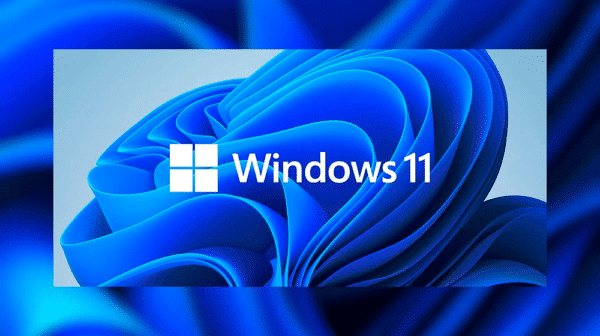

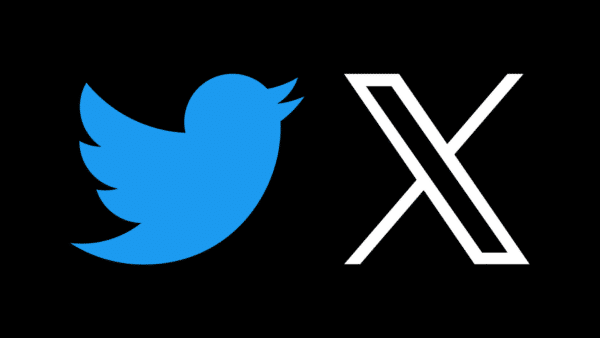
No comment yet, add your voice below!